Zamień swoją konsolę Sony PlayStation 4 w pełnoprawny komputer! Instalacja systemu Linux krok po kroku
- SPIS TREŚCI -
- 1 - Wstęp, specyfikacja konsoli Sony PlayStation 4, wymagania do instalacji Linuksa
- 2 - Manualna aktualizacja systemu do wersji 9.00 i przygotowanie exploita
- 3 - Odblokowanie możliwości konsoli Sony PlayStation 4 (Jailbreak + GoldHEN)
- 4 - Przygotowanie plików i systemu do instalacji Linuksa na konsoli Sony PlayStation 4
- 5 - Instalacja Linuksa na konsoli Sony PlayStation 4 (Lokalnie)
- 6 - Instalacja Linuksa na konsoli Sony PlayStation 4 (Nośnik zewnętrzny - Metoda 1 i 2)
- 7 - Kroki tuż po instalacji Linuksa na konsoli Sony PlayStation 4
- 8 - Podsumowanie
Instalacja Linuksa na konsoli Sony PlayStation 4 (Nośnik zewnętrzny - Metoda 1 i 2)
Przechodzimy więc do dużo wydajniejszej metody, a mianowicie instalacji Linuksa na wybranym przez nas nośniku danych. Musimy pamiętać o dwóch rzeczach: nie warto używać najtańszych nośników, które zapewniają bardzo słabe transfery danych. Należy mieć na uwadze, że nasza przenośna pamięć musi być sformatowana do jednego z dwóch systemów plików: exFAT lub FAT32 (tablica partycji MBR, a nie GPT). Poprzednie kroki będą bardzo zbliżone do tych, które musimy wykonać teraz. Po odpowiednim przygotowaniu naszego nośnika danych kopiujemy na niego trzy najważniejsze pliki, czyli omawiany już wielokrotnie system w postaci psxitarch.tar.gz (lub psxitarch.tar.xz), kernel (bzImage) oraz archiwum initramfs (tym razem uniwersalny wariant). Następnie podłączamy nośnik do konsoli, raz jeszcze otwieramy przeglądarkę internetową (https://nightkinghost.com/900a/index.html) i wybieramy pakiet Linux 1GB (Linux Payload -> Linux 1GB: ten pakiet w większości przypadków uruchamiamy za pierwszym razem, ponieważ przydziela on 1 GB pamięci dla układu graficznego (VRAM), a resztę dla pamięci RAM, której ilość podczas instalacji jest bardzo istotna). Po chwili obraz stanie się czarny, dioda zasilania zacznie zmieniać kolory, a my znajdziemy się w okienku terminala. Tym razem jednak wpisujemy exec install-psxitarch.sh i czekamy, aż cały proces instalacji dobiegnie końca.
Drugą metodą, a zarazem szybszym procesem, jest bezpośrednie "nagranie" obrazu z systemem i podziałem partycji na nasz nośnik danych. Do tego celu potrzebna będzie jednak dystrybucja, która zapisana jest w formacie .img.xz lub .img.gz (np. Pop!_OS 22.04). Warto się zorientować, czy wybrany przez nas system jest oferowany w takiej formie (ponownie można odwiedzić sekcję pod tym adresem). Do wykonania tej operacji musimy pobrać i zainstalować program Rufus (link). W nim oznaczamy nasz nośnik danych (FAT32 lub exFAT / MBR), wybieramy plik z obrazem systemu i naciskamy Start. Proces może chwilę zająć i zależy głównie od prędkości zapisu, jaką może osiągnąć nasza pamięć przenośna.
Kiedy operacja się zakończy, musimy udać się do programu MiniTool Partition Wizard, znaleźć nasz nośnik danych i wybrać partycję o oznaczeniu BOOT (upewnijmy się, że operację wykonujemy na pamięci podłączonej przez port USB, a nie nośniku systemowym), której pojemność powinna wynosić ok. 100 MB. Klikamy na nią prawym przyciskiem myszy i z menu kontekstowego wybieramy Change Letter. Wybieramy dowolną literę, naciskamy przycisk OK i zatwierdzamy całą operację poprzez Apply. Po chwili partycja powinna pojawić się w naszym menedżerze plików w systemie Windows, jako osoby dysk. Kopiujemy na niego jądro systemu i initramfs. W ten sposób możemy uruchomić system bez instalacji przez terminal. Wystarczy podłączyć taki nośnik do konsoli, wybrać dowolny pakiet (Linux Payload - tutaj nie jest wymagany na początku Linux 1GB, gdyż nie instalujemy systemu) i poczekać, aż system się załaduje (czasem trzeba dodatkowo wpisać komendę resume-boot, aby system wystartował).
- SPIS TREŚCI -
- 1 - Wstęp, specyfikacja konsoli Sony PlayStation 4, wymagania do instalacji Linuksa
- 2 - Manualna aktualizacja systemu do wersji 9.00 i przygotowanie exploita
- 3 - Odblokowanie możliwości konsoli Sony PlayStation 4 (Jailbreak + GoldHEN)
- 4 - Przygotowanie plików i systemu do instalacji Linuksa na konsoli Sony PlayStation 4
- 5 - Instalacja Linuksa na konsoli Sony PlayStation 4 (Lokalnie)
- 6 - Instalacja Linuksa na konsoli Sony PlayStation 4 (Nośnik zewnętrzny - Metoda 1 i 2)
- 7 - Kroki tuż po instalacji Linuksa na konsoli Sony PlayStation 4
- 8 - Podsumowanie
Powiązane publikacje
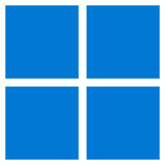
Przydatne programy do Windows cz. 5. Darmowy edytor wideo, dobre przeglądarki internetowe, kontrola wentylatorów i inne
42
Darmowe aplikacje na Androida. YouTube na zablokowanym telefonie, lepszy dźwięk, ukrywanie aplikacji i inne
45
Od Intel Tiger Lake do Lunar Lake i Arrow Lake - Charakterystyka i nazewnictwo procesorów Intel Core i Core Ultra dla laptopów
5
Stwórz własnego chatbota w 5 minut! Lokalna instalacja modeli językowych na Linuksie i Windowsie. Poradnik krok po kroku
65







![Zamień swoją konsolę Sony PlayStation 4 w pełnoprawny komputer! Instalacja systemu Linux krok po kroku [46]](/image/poradnik/2024/07/08_zamien_swoja_konsole_sony_playstation_4_w_pelnoprawny_komputer_instalacja_systemu_linux_krok_po_kroku_38.jpg)
![Zamień swoją konsolę Sony PlayStation 4 w pełnoprawny komputer! Instalacja systemu Linux krok po kroku [47]](/image/poradnik/2024/07/08_zamien_swoja_konsole_sony_playstation_4_w_pelnoprawny_komputer_instalacja_systemu_linux_krok_po_kroku_39.jpg)
![Zamień swoją konsolę Sony PlayStation 4 w pełnoprawny komputer! Instalacja systemu Linux krok po kroku [48]](/image/poradnik/2024/07/08_zamien_swoja_konsole_sony_playstation_4_w_pelnoprawny_komputer_instalacja_systemu_linux_krok_po_kroku_42.jpg)
![Zamień swoją konsolę Sony PlayStation 4 w pełnoprawny komputer! Instalacja systemu Linux krok po kroku [49]](/image/poradnik/2024/07/08_zamien_swoja_konsole_sony_playstation_4_w_pelnoprawny_komputer_instalacja_systemu_linux_krok_po_kroku_43.jpg)
![Zamień swoją konsolę Sony PlayStation 4 w pełnoprawny komputer! Instalacja systemu Linux krok po kroku [50]](/image/poradnik/2024/07/08_zamien_swoja_konsole_sony_playstation_4_w_pelnoprawny_komputer_instalacja_systemu_linux_krok_po_kroku_45.jpg)
![Zamień swoją konsolę Sony PlayStation 4 w pełnoprawny komputer! Instalacja systemu Linux krok po kroku [51]](/image/poradnik/2024/07/08_zamien_swoja_konsole_sony_playstation_4_w_pelnoprawny_komputer_instalacja_systemu_linux_krok_po_kroku_44.jpg)





